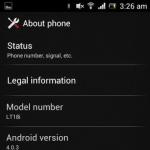Povsod so situacije, ko nekateri programi morda niso združljivi z operacijskim sistemom Windows 7. Pogosto se to zgodi, ker program preprosto ni zasnovan za ta operacijski sistem ali morda programerji, ki so ga napisali, niso opravili potrebnih preverjanj. Vendar je to težavo pogosto mogoče rešiti, zato je še vedno vredno delati. kako Ugotovimo spodaj.
Nastavitev združljivosti določenega programa
Če je program, ki se ne zažene, na primer na seznamu programov v meniju Start v sistemu Windows 7, poskusite težavo rešiti na naslednji način. Torej, pojdite v ta meni, izberite »Vsi programi«. Na seznamu ponujenih programov izberite tistega, s katerim se pojavi težava, in z desnim klikom nanj kliknite vrstico »Lastnosti«. Obstaja zavihek »Združljivost« in »Zaženi program v načinu združljivosti za ...«, izberite operacijski sistem.

Po pravici povedano ugotavljam, da je seznam tukaj zelo obsežen in se začne z Windows 95. Nato, kot običajno, "Uporabi" in "V redu". To je to, način združljivosti je zdaj uspešno zagnan.

Mimogrede, tukaj lahko izberete tudi dodatne parametre, ki so potrebni za zagon programa. Na primer, prilagoditev pisave, možnost uporabe programov izključno kot skrbnik, onemogočanje vizualnega oblikovanja in drugo.

Združljivost programa z OS
Če niste 100 % prepričani o načinu združljivosti programov, lahko izberete drug način za odpravljanje težav z združljivostjo programov, da diagnosticirate in preprečite težave v vašem osebnem računalniku. Če želite to narediti, v mapi »Nadzorna plošča« izberite »Odpravljanje težav«, po katerem se odpre novo okno. V njem morate izbrati element »Programi« in klikniti aktivno vrstico pod njim.

Po tem se bo odprl čarovnik za odpravljanje težav in slediti boste morali njegovim preprostim navodilom. V bistvu vam to omogoča zagon velike večine tako imenovanih "problemskih" programov, ki so bili razviti že zdavnaj in jih Windows 7 danes preprosto ne zaznava. Hkrati bodisi ni novejših različic ali pa uporabnik , iz neznanega razloga nima, obstaja želja po njihovi uporabi.

Resnično upam, da so vam ta dokaj preprosta priporočila pomagala rešiti težavo v sistemu Windows 7, ko programi niso nameščeni. Če imate še nekaj vprašanj glede združljivosti različnih programov, lahko preprosto preberete dodatne informacije na spletni strani razvijalca.
V tem članku bomo govorili o tako pogosti težavi, kot je zakaj programi niso nameščeni. Namestitev programa je v našem času tako pomembna, da nima smisla uporabljati računalnika brez programov. S težavo nenamestitve programa se srečujejo predvsem novinci na računalniškem področju.
Tudi v tej situaciji so uporabniki računalnikov, ki uporabljajo piratski operacijski sistem Windows.

V takšno nesrečo se lahko znajdete tudi pri nameščanju programov, ki jih morate razbiti, da jih lahko brezplačno uporabljate.
Oglejmo si več razlogov, zakaj programi niso nameščeni:
- Manjka komponenta Microsoft .NET Framework
- Pomanjkanje Microsoft Visual C++
- Zaradi antivirusa
- Zaradi nezdružljivosti
- Potrebno je posodobiti gonilnike
- Pomanjkanje komponente DirectX
- Programska zahteva
- Namestitveni program za viruse
- Nepravilna izbira bitnosti operacijskega sistema
- Potreben dll
- Brez sistema računa
- Za pravilno delovanje nekaterih programov je potrebna komponenta NET Framework. Nekateri programi delujejo z določenimi različicami, drugi pa z najnovejšimi različicami. Zato natančno preglejte, kaj zahteva namestitveni program. Morda je to programi niso nameščeni zaradi te komponente. To komponento lahko prenesete s spletnega mesta razvijalca. Prenesite in začnite namestitev. Postopek namestitve je običajen. Strinjamo se s tem, kar predlaga monter. Če se po namestitvi zahtevane različice NET Framework program ne namesti in znova zahteva NET Framework, pojdite na »Start«, odprite »Nadzorno ploščo«, pojdite na razdelek »Programi« in odprite »Vklopi«. in izklopljene komponente sistema Windows"
Prepričajte se, da je v potrditvenem polju poleg možnosti NET Framework označena kljukica.
- Microsoft Visual C++ je tudi nepogrešljiva komponenta pri namestitvi programov in pri nadaljnji uporabi. Večina programov se morda ne bo namestila zaradi odsotnosti komponente Microsoft Visual C++. Visual C++ je paketni programski jezik. Če programi niso nameščeni v vašem računalniku, preverite Visual C++. Če ga ni, ga prenesite ali namestite z namestitvenega diska. Opozarjam vas, postopek namestitve traja dolgo.
- Če ima vaš računalnik aktivno protivirusno zaščito, se tisti programi, ki jih je treba razbiti, ne bodo zagnali. Če ne namestite programov, kot je Sony Vegas pro, potem je kriv antivirus. Da bi postopek namestitve potekal normalno, morate začasno izklopiti protivirusni program in dodati namestitveno mapo med izjeme.
- Pri ustvarjanju programov in aplikacij nekateri razvijalci pozabijo na združljivost z različnimi operacijskimi sistemi. In ko poskušate namestiti takšne programe, vam ne uspe. Na srečo se lahko rešite iz takih situacij. Če želite to narediti, z desno miškino tipko kliknite bližnjico programa, ki se ne zažene. V kontekstnem meniju pojdite na "lastnosti"


Označite potrditveno polje »zaženi program v združljivem načinu«.

In izberite operacijski sistem, ki ga potrebujete.
- Zgodi se, da se po dolgotrajni uporabi enega operacijskega sistema brez posodabljanja gonilnikov sistem zruši in pride do napak. V tem primeru morate posodobiti gonilnike.
- DirectX je komplet orodij, ki ga je razvil Microsoft. Uporablja se predvsem pri nameščanju iger, uporablja pa se tudi pri nameščanju programov. Če ta paket manjka, ga morate prenesti in namestiti. Po možnosti zadnja različica.
- Pri nameščanju programov morate upoštevati minimalne zahteve programa. Te zahteve vključujejo:
- Moč procesorja
- zmogljivost RAM-a
- Os (RAM)
- Razne komponente
Če so računalniški podatki nižji od zahtev programa, se boste spraševali, zakaj programi niso nameščeni. Zato vedno preberemo potrdilo.
- V svoji praksi sem opazil, da nekateri namestitveni programi, preneseni iz neznanih virov, niso nameščeni. Razlog za to je pokvarjena ali virusna datoteka. V tem primeru morate datoteko znova prenesti ali poiskati drug vir.
- Če je vaš operacijski sistem 32-bitni in poskušate namestiti 64-bitnega, se vaši programi seveda ne bodo namestili. Zato pri nameščanju programov opazujemo bitno globino.
- Obstajajo tudi primeri, da v odsotnosti "sistemskega" računa program se ne zažene. Če želite to narediti, morate ustvariti račun. Z desno miškino tipko kliknite bližnjico programa, ki se ne zažene, in pojdite na »lastnosti«

Uporabniki pogosto naletijo na težavo, pri kateri se nastavitvene datoteke (ali jih imenujemo namestitvene datoteke) prenehajo izvajati.
Če se vam to zgodi, morate biti najprej pozorni na to, iz česa izvajate to datoteko (disk, bliskovni pogon ali datoteka, prenesena z interneta). Če je medij disk, je lahko težava v tem, da je disk poškodovan (spraskan ali preprosto umazan). Poskusite ga obrisati, morda ga sperite s toplo vodo in posušite. Če to ne pomaga ali je disk normalen, potem imate morda težave z združljivostjo programa ali igre. Če želite to popraviti, morate z desno miškino tipko klikniti svojo namestitev in nato izbrati lastnosti/združljivost. Potrditi morate polje in izbrati: združljivo z operacijskim sistemom Windows XP. Če to ne pomaga, so lahko težave s samim operacijskim sistemom. Najlažji način za "zdravljenje" bi bil popolna ponovna namestitev operacijskega sistema, saj so težave lahko tako v programski opremi kot v registru. In da splezaš tja, potrebuješ veliko znanja.
Kaj storiti, če nič ne pomaga?
Na svojem sistemu morate nekaj delati. Predlagamo, da to storite z uporabo dveh uporabnih programov.
1. Posodobite gonilnike z Driver Booster. To je res kul programska oprema, ki pogosto pomaga. Posodobitev starih gonilnikov na nove je ena ključnih zahtev za normalno delovanje iger in programov v računalniku.
Morda mislite, da Windows vedno opozori uporabnike, ko so na voljo nove posodobitve. Tako je, prikazuje opozorila, vendar samo za posodobitve za Windows in video kartico. Toda poleg tega obstaja veliko več gonilnikov, ki jih je treba redno posodabljati.
2. Popravilo računalnika z Reimage Repair. Zaženite ta program za analizo vašega sistema glede napak (in 100% jih bo). Nato boste pozvani, da jih ozdravite, posamezno ali vse naenkrat.
Če se programi iz datotek .msi ne zaženejo, je to neposreden pokazatelj težave s storitvijo Windows Installer. Vsak uporabnik operacijskega sistema Windows 7 lahko naleti na podoben pojav.Zato, če Windows Installer ne deluje za vas, se je vredno seznaniti z nekaterimi priporočili.
Vzroki za napake programa Windows Installer
Razlogi, zakaj Windows Installer ne deluje, so lahko naslednji dejavniki:
- Okužba sistemskih datotek z virusom. Vendar čiščenje operacijskega sistema ne reši vedno težave.
- Nepravilna namestitev posodobitev.
- Nepravilno urejanje registra, odstranitev komponent namestitvenega programa.
- Protivirusni program blokira datoteko .msi
- Spreminjanje varnostne politike osebnega računalnika.
Vsi ti dejavniki lahko vplivajo na delovanje storitve Windows Installer.
Preverjanje celovitosti in funkcionalnosti datotek
Windows Installer je sestavljen iz naslednjih komponent:
- Datoteka msiexec.exe, ki se nahaja na pogonu »C« v mapi »Windows« in »System32«.
- Datoteka je msi.dll, ki ni nič drugega kot namestitvena knjižnica.
- Storitev Msiserver, katere parametri se nahajajo v razdelku urejevalnika registra na naslovih "HKEY_LOCAL_MACHINE", "SYSTEM", "CurrentControlSet", "services" in "msiserver".
Najprej pojdite v urejevalnik registra in si oglejte vrednost storitve msiserver. Kliknite »Win + R« in vnesite »regedit«.
Poskrbimo, da ni nepotrebnih vrednosti. Pravilni seznam je prikazan na fotografiji.

Če ni particije ali manjkajo nekatere datoteke, lahko kopirate elemente v delujočem sistemu in z desnim klikom izberete »Izvozi«.

Izberite mesto za shranjevanje datotek in vnesite ime, podobno izvirniku. Kliknite »Shrani«.

Premaknite kopirani del ali datoteke v svoj računalnik.

Poiščite »Windows Installer« in preverite, ali se storitev izvaja.

Po potrebi dvokliknite datoteko in kliknite »Zaženi«.

Preverjanje pravic dostopa
Zaženite urejevalnik registra, pojdite na naslov “HKEY_LOCAL_MACHINE”, “Programska oprema”, “Microsoft”, “Windows”, “CurrentVersion”, “Installer”. Z desno tipko miške kliknite ime razdelka in izberite »Rešitev ...«.

V razdelku »Skupine in uporabniki« kliknite »Sistem«. Nato poskrbimo, da ima uporabnik poln dostop do storitve.
30.09.2015
In v tem članku bomo govorili o tako pogosti težavi, kot je zakaj programi niso nameščeni. Namestitev programa je v našem času tako pomembna, da nima smisla uporabljati računalnika brez programov. S težavo, da se program ne namesti, se soočajo predvsem novinci na računalniškem področju.
Tudi v tej situaciji so uporabniki računalnikov, ki uporabljajo piratski operacijski sistem Windows.
V takšno nesrečo se lahko znajdete tudi pri nameščanju programov, ki jih morate razbiti, da jih lahko brezplačno uporabljate.
Razmislimo o več razlogih, zakaj programi niso nameščeni:
- Manjka komponenta Microsoft .NET Framework
- Pomanjkanje Microsoft Visual C++
- Zaradi antivirusa
- Zaradi nezdružljivosti
- Potrebno je posodobiti gonilnike
- Pomanjkanje komponente DirectX
- Programska zahteva
- Namestitveni program za viruse
- Nepravilna izbira bitnosti operacijskega sistema
- Potreben dll
- Brez sistema računa
- Nekateri programi za pravilno delovanje potrebujejo NET Framework. Nekateri programi delujejo z določenimi različicami, drugi pa z najnovejšimi različicami. Zato natančno preglejte, kaj zahteva namestitveni program. Morda je to programi niso nameščeni zaradi te komponente. To komponento lahko prenesete s spletnega mesta razvijalca. Prenesite in začnite namestitev. Postopek namestitve je običajen. Strinjamo se s ponudbo inštalaterja. Če se po namestitvi zahtevane različice NET Framework program ne namesti in ponovno zahteva NET Framework. Nato pojdite na »start«, odprite »nadzorno ploščo«, pojdite na razdelek »programi« in odprite »vklop in izklop komponent sistema Windows«.
Prepričajte se, da je v potrditvenem polju poleg možnosti NET Framework označena kljukica.
- Microsoft Visual C++ je tudi nepogrešljiva komponenta pri namestitvi programov in pri nadaljnji uporabi. Večina programov se morda ne bo namestila zaradi odsotnosti komponente Microsoft Visual C++. Visual C++ je paket programskih jezikov. Če se programi ne namestijo v vaš računalnik, preverite Visual C++. Če ga ni, ga prenesite ali namestite z namestitvenega diska. Opozarjam vas, da postopek namestitve traja dolgo.
- Če ima vaš računalnik aktivno protivirusno zaščito, se tisti programi, ki jih je treba razbiti, ne bodo zagnali. Če ne namestite programov, kot je , je kriv antivirus. Da bo postopek namestitve potekal normalno, morate za nekaj časa izklopiti računalnik in dodati namestitveno mapo v izjemo.
- Pri ustvarjanju programov in aplikacij nekateri razvijalci pozabijo na združljivost z različnimi operacijskimi sistemi. In ko poskušate namestiti takšne programe, vam ne uspe. Na srečo se lahko rešite iz takih situacij. Če želite to narediti, z desno miškino tipko kliknite bližnjico programa, ki se ne zažene. V kontekstnem meniju pojdite na "lastnosti"


Potrdite potrditveno polje »zaženi program v načinu združljivosti«.

In izberite operacijski sistem, ki ga potrebujete.
- Zgodi se, da se po dolgotrajni uporabi enega operacijskega sistema brez posodabljanja gonilnikov v sistemu pojavijo zrušitve in napake. V tem primeru je potrebno
- DirectX je komplet orodij, ki ga je razvil micrasoft. Uporablja se predvsem pri nameščanju iger, uporablja pa se tudi pri nameščanju programov. Če ta paket manjka, ga morate prenesti in namestiti. Po možnosti zadnja različica.
- Pri nameščanju programov morate upoštevati minimalne zahteve programa. Te zahteve vključujejo:
- Moč procesorja
- zmogljivost RAM-a
- Os (RAM)
- Razne komponente
Če so računalniški podatki nižji od zahtev programa, se boste spraševali, zakaj programi niso nameščeni. Zato vedno preberemo potrdilo.
- V svoji praksi sem opazil, da nekateri namestitveni programi, preneseni iz neznanih virov, niso nameščeni. Razlog za to je pokvarjena ali virusna datoteka. V takih primerih morate datoteko znova prenesti ali poiskati drug vir.
- Če je vaš operacijski sistem 32-bitni in poskušate namestiti 64-bitnega, se vaši programi seveda ne bodo namestili. Zato pri nameščanju programov opazujemo bitno globino.
- Obstajajo tudi primeri, ko v odsotnosti "sistemskega" računa program se ne zažene. Če želite to narediti, morate ustvariti račun. Z desno miškino tipko kliknite bližnjico programa, ki se ne zažene, in pojdite na »lastnosti«


Kot lahko vidite, bi moral biti na seznamu računov vnos "sistem".


Napišite ime sistema in kliknite Preveri. Nato pojdite spodaj in nastavite atribut na polni dostop.

Tukaj so vsi razlogi, zakaj programi niso nameščeni. Če zgornje metode ne pomagajo, je težava v vašem operacijskem sistemu. Če je operacijski sistem licenciran, prenesite in . Če je sistem piratski, potem morate znova namestiti operacijski sistem - . Tukaj se članek konča. Upam, da so vam bile informacije koristne. Če imate kakršna koli vprašanja ali kaj ni jasno, napišite v komentarje.
Morda vas bo zanimalo